开篇核心突出在使用电脑浏览网页版地图时,不清晰的视觉体验可能会严重影响用户体验,导致导航困难和信息获取不准确。本文旨在详细解析如何优化电脑上网页版...
2025-04-22 5 电脑上网
在信息化高速发展的今天,无论是工作还是娱乐,稳定快速的网络连接都显得至关重要。然而,有时候你会发现,即使在移动网络信号满格的情况下,通过手机热点共享给电脑上网时,电脑上网体验却异常卡顿。这可能与移动网络设置、硬件设备、系统配置等多种因素有关。本文将为您提供一系列解决方案,帮助您解决由移动网络引起的电脑上网卡顿问题。
1.1信号强度与干扰
移动网络信号强度是影响上网体验的重要因素之一。即使显示满格,也可能存在干扰或信号质量不佳的问题。您可以通过以下步骤进行检查:
检查信号强度:确保手机显示信号满格,并尽量靠近电脑使用热点。
减少干扰源:远离信号干扰源,如微波炉、蓝牙设备等,这些都可能影响无线信号质量。
1.2测试其他设备上网情况
为确定问题是否由手机或电脑造成,您可以尝试将热点连接给其他设备,观察上网表现。
连接其他设备:如果其他设备上网流畅,问题可能在电脑端。
电脑网络设置:检查电脑的无线网络适配器设置是否正确。

2.1更新网络适配器驱动
过时的网络适配器驱动可能无法与最新的网络技术兼容,导致上网卡顿。
查看设备管理器:检查网络适配器驱动是否有更新。
官网下载驱动:从电脑或网络适配器制造商官网下载最新驱动。
2.2调整网络适配器属性
有时默认的网络适配器配置可能不是最优的。
打开网络和共享中心:在电脑的控制面板中找到并进入。
更改适配器设置:选择相应的无线网络连接,点击属性。
配置TCP/IP设置:选择Internet协议版本4(TCP/IPv4),点击属性,设置为自动获取IP地址和DNS服务器地址。
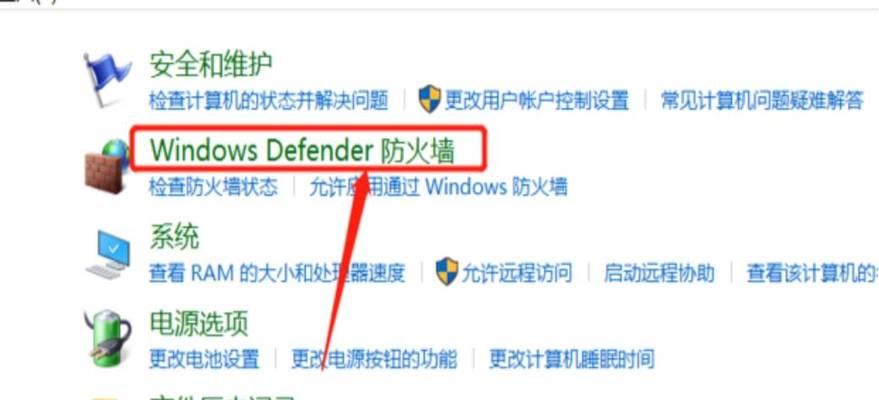
3.1检查并调整带宽限制
部分手机允许用户设置热点的最大带宽,这可能限制了网络速度。
进入手机设置:找到移动热点设置选项。
调整带宽设置:确保没有不必要的带宽限制。
3.2使用5GHz频段
如果手机和电脑都支持5GHzWi-Fi频段,使用此频段可减少干扰并提高速度。
设置手机热点:确保手机支持并开启了5GHz频段。
连接5GHz网络:在电脑上搜索并连接到5GHz的热点信号。
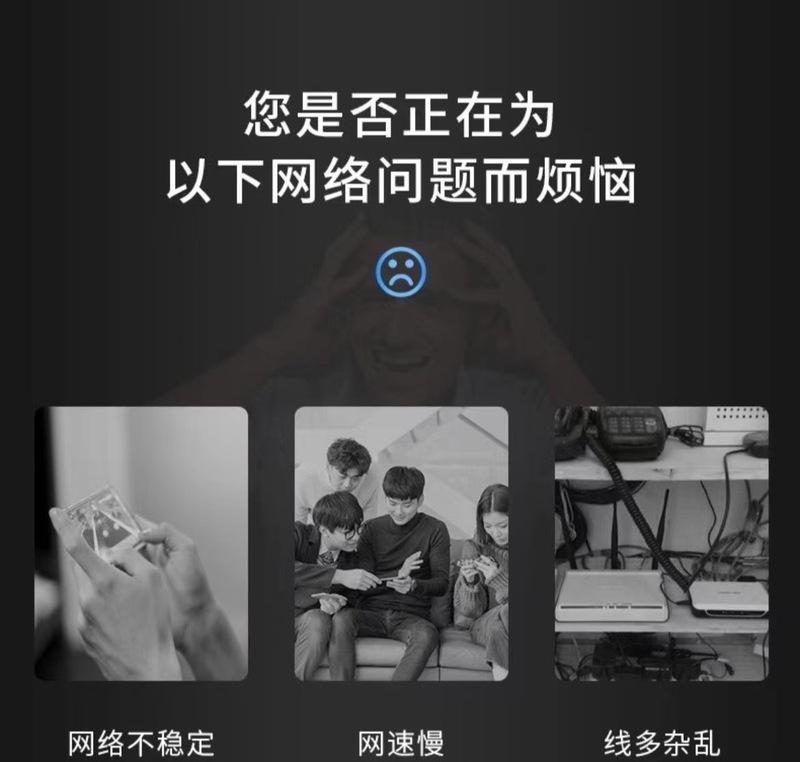
4.1硬件升级
如果电脑硬件过时,如无线网卡性能不足,可能会导致网络速度慢。
考虑升级硬件:更换为最新一代的无线网卡。
4.2关闭后台应用
后台运行的应用程序可能会占用网络资源,影响上网速度。
任务管理器:在电脑上打开任务管理器,查看并结束不必要的后台进程。
5.1检查是否有病毒或恶意软件
病毒或恶意软件可能会占用大量网络资源。
运行安全软件:使用杀毒软件对电脑进行全面扫描。
5.2关闭其他无线设备
其他无线设备可能会与您的热点信号产生冲突。
关闭不必要的设备:确保没有其他无线设备在使用相同的频段。
解决移动网络导致电脑上网卡顿的问题可能需要多方面考虑。通过检查移动网络信号质量、优化电脑网络设置、调整手机热点配置,以及进行硬件和软件优化,您可以有效提升上网体验。定期检查和维护您的设备也是保证网络流畅的关键。通过这些步骤,相信您能够有效解决上网卡顿的烦恼,享受更加顺畅的上网体验。
标签: 电脑上网
版权声明:本文内容由互联网用户自发贡献,该文观点仅代表作者本人。本站仅提供信息存储空间服务,不拥有所有权,不承担相关法律责任。如发现本站有涉嫌抄袭侵权/违法违规的内容, 请发送邮件至 3561739510@qq.com 举报,一经查实,本站将立刻删除。
相关文章

开篇核心突出在使用电脑浏览网页版地图时,不清晰的视觉体验可能会严重影响用户体验,导致导航困难和信息获取不准确。本文旨在详细解析如何优化电脑上网页版...
2025-04-22 5 电脑上网

随着科技的发展,网络的连接方式变得多种多样,不再局限于传统的有线连接。台式电脑用户在进行网络连接时,常会有疑问:是否一定要拉网线才能上网?如果不需要,...
2025-04-22 6 电脑上网

在现代社会,无线网络已经成为我们生活中不可或缺的一部分。但是,当我们在使用华为无线电脑上网卡时,可能会遇到各种故障,影响我们的上网体验。当这些故障发生...
2025-04-17 6 电脑上网

随着信息技术的飞速发展,能够上网已经成为了我们工作和生活中不可或缺的一部分。对于想要通过电脑上网的朋友来说,了解配置电脑上网的步骤是初步踏入数字世界的...
2025-04-01 8 电脑上网

在现代社会,手机已经成为人们生活中不可或缺的一部分。除了通话和短信功能外,越来越多的人开始使用手机上网。然而,有时候在手机上浏览网页并不十分便利,通过...
2024-06-10 86 电脑上网

越来越多的人选择在电脑上进行网上课程学习,随着互联网的发展。它能够让我们与老师和其他学生进行实时沟通、而其中一个重要的工具就是麦克风。很多人对于如何正...
2024-05-28 94 电脑上网